Seite 1 von 1
Welche Möglichkeiten zur Konfiguration finden wir unter dem Menüpunkt Einstellungen der BCM Zentrale?
Verfasst: 18 Aug 2015 08:31
von s-czerniak
Heute betrachten wir den Menüpunkt Einstellungen der BCM Zentrale.
Welche Informationen können wir dort finden?
Was können wir dort konfigurieren?
Re: Welche Möglichkeiten zur Konfiguration finden wir unter dem Menüpunkt Einstellungen der BCM Zentrale
Verfasst: 18 Aug 2015 10:46
von s-czerniak
Übersicht
Da die Beantwortung der Frage in mehrere Segmente zerfällt, werden diese als Teilantworten gegeben.
Folgende Teilantworten stehen zur Verfügung:
Schlagworte:
Dokumentation: {GUIx????} {UMxHTML5} {UMxFlash}
Thema: {xLeistungsmerkmal}
Projektschritt: {xProgrammierung} {xBetrieb}
Re: Welche Möglichkeiten zur Konfiguration finden wir unter dem Menüpunkt Einstellungen der BCM Zentrale
Verfasst: 18 Aug 2015 11:33
von s-czerniak
Benutzerkonto
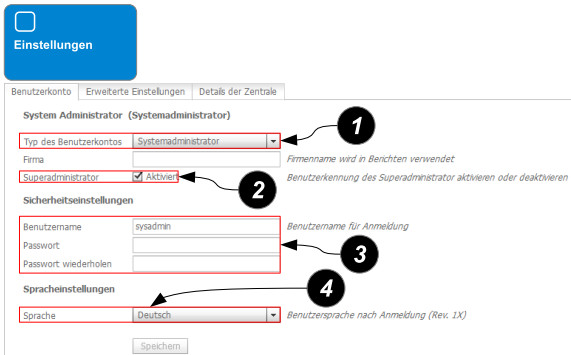
- Benutzerkonto.jpg (42.22 KiB) 4408 mal betrachtet
Schritt 1
- - In diesem Feld wir der Typ des Benutzerkontos festgelegt, in einem Drop Down Menü stehen folgende Kontotypen zur Auswahl:
- - Systemadministrator
- Administrator
- Benutzer
- Kein Zugang zum Programm
Schritt 2
- - Das Feld mit dem Superadministrator sollte immer aktiviert sein ansonsten hat man bei manchen Einstellungen keine Chance mehr die BCM Zentrale zu konfigurieren.
- Nur absolute Fachleute sollten diese Funktion deaktivieren und auch dann handeln sie auf eigene Gefahr den Funktionsverlust der Anlage zu riskieren!
Schritt 3
- - Hier werden die Anmeldedaten für das Benutzerkonto wie Anmeldename und Passwort festgelegt.
Schritt 4
- - In diesem Feld wird über ein Drop Down Menü die Sprache für dieses Benutzerkonto festgelegt.
- zur Auswahl stehen: - - Englisch
- Dänisch
- Slowenisch
- Deutsch
- Schwedisch
- Chinesisch
Seiteneffekte
(keine)
Andere Konfiguration
(keine)
zurück zur Übersicht
Re: Welche Möglichkeiten zur Konfiguration finden wir unter dem Menüpunkt Einstellungen der BCM Zentrale
Verfasst: 18 Aug 2015 13:48
von s-czerniak
Erweiterte Einstellungen
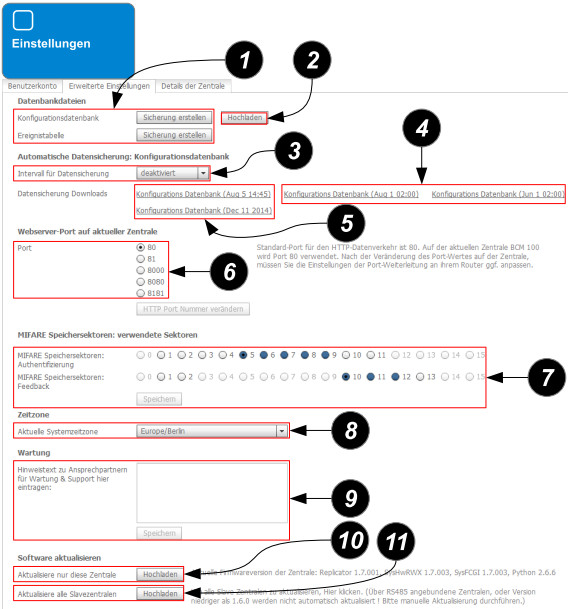
- Erweiterte Einstellungen.jpg (85.14 KiB) 4408 mal betrachtet
Schritt 1
- - In diesem Fenster wird die manuelle Sicherung der Daten eingeleitet, wie die manuelle Datensicherung funktioniert wird hier ausführlich beschrieben.
Schritt 2
- - Das Einspielen einer Datensicherung wird mit dieser Taste eingeleitet, wie dieser Vorgang funktioniert wird hier genauer beschrieben.
Schritt 3 - 5
- - Hier wird das Anlegen einer automatischen Datensicherung eingestellt und deren Datensätze zu sehen weitere Informationen zu diesem Thema sind hier zu finden.
Schritt 6
- - An diesem Punkt sollten Veränderungen nur von Fachleuten vorgenommen werden da es sonst passieren kann das keine Kommunikation zwischen den Zentralen mehr
- stattfindet bis hin zum Ausfall der Anlage.
Schritt 7
- - Hier sollten im Normalfall auch die Standarddaten behalten werden, sollten Veränderungen vorgenommen werden dann nur von einem Fachmann und vor Inbetriebnahme - der Anlage da sonst alle Schlüssel nicht mehr funktionieren. Einzelheiten zu den Mifare® Sektoren sind an dieser Stelle zu finden.
Schritt 8
- - Unter diesem Punkt sollte die aktuelle Systemzeitzone gewählt werden.
Schritt 9
- - Hier werden die Kontaktdaten für Service und Wartung eingetragen welche im Einlog Bildschirm der Zentrale in der linken unteren Ecke zu sehen sind
- nähere Details sind auf dieser Seite zu finden.
Schritt 10
- - In diesem Punkt wird die Aktualisierung der Firmware auf der Master Zentrale gestartet, der Vorgang der Aktualisierung wird hier genau beschrieben
Schritt 11
- - In diesem Feld wird die Aktualisierung der Slave Zentralen gestartet, die ausführliche Beschreibung dieses Vorgangs ist auf dieser Seite nach zu lesen.
Seiteneffekte
(keine)
Andere Konfiguration
(keine)
zurück zur Übersicht
Re: Welche Möglichkeiten zur Konfiguration finden wir unter dem Menüpunkt Einstellungen der BCM Zentrale?
Verfasst: 18 Aug 2015 15:18
von s-czerniak
Details der Zentrale
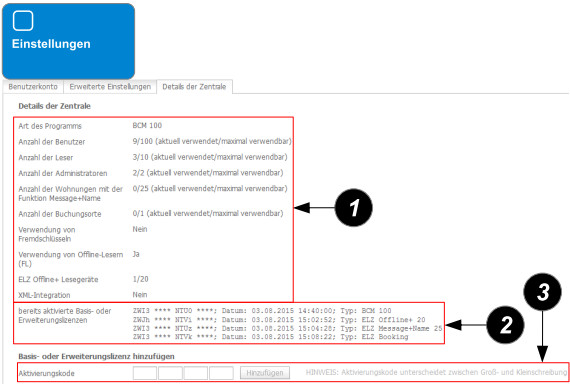
- Details der Zentrale.jpg (48.4 KiB) 4408 mal betrachtet
Schritt 1
- - In diesem Feld sehen wir die allgemeinen Details der Zentrale wie:
- - Art des Programms
- Anzahl der Benutzer
- Anzahl der Leser
- Anzahl der Administratoren
- Anzahl der Wohnungen mit der Funktion Message + Name
- Anzahl der Buchungsorte
- Verwendung von Fremdschlüsseln
- Verwendung von Offline Lesern (FL)
- ELZ Offline+ Lesegeräte
- XML-Integration
Schritt 2
- - Unter diesem Punkt werden alle bereits aktivierten Basis-oder Erweiterungslizenzen angezeigt.
Schritt 3
- - Im letzten Fenster sehen die Eingabemaske in der die Basis-oder Erweiterungslizenzen eingegeben werden.
- Der Aktivierungscode unterscheidet zwischen Groß-und Kleinschreibung!
Seiteneffekte
(keine)
Andere Konfiguration
(keine)
zurück zur Übersicht